
પીડીએફ ફાઇલો વ્યાપકપણે ફક્ત ઇન્ટરનેટ પર જ નહીં, પરંતુ વપરાશકર્તાઓ દ્વારા પણ ઉપયોગમાં લેવામાં આવતી ફાઇલોનો ઉપયોગ કરે છે, આ બિંદુએ કે ઘણા વપરાશકર્તાઓ તેમના દસ્તાવેજો માટે આ પ્રકારનું ફોર્મેટ મૂળ ફોર્મેટ કરતાં પસંદ કરે છે. આ ઇબુક્સનો કિસ્સો છે, જ્યાં પીડીએફ ફોર્મેટ એફબી 2 ફોર્મેટ અથવા ઇપબ ફોર્મેટમાં ફાઇલો કરતા વધુ લોકપ્રિય અથવા વધુ લોકપ્રિય છે.
ચોક્કસ તમે ઘણા પ્રયાસ કર્યો છે છબીઓના સમૂહને પીડીએફ ફાઇલોમાં રૂપાંતરિત કરો, પરંતુ તે એટલું સરળ નથી જેટલું લાગે છે કારણ કે પીડીએફ ફાઇલ છબીઓ કરતા ટેક્સ્ટ દસ્તાવેજોમાં વિશેષતા ધરાવે છે, પરંતુ આનો અર્થ એ નથી કે તે શક્ય નથી અથવા કોઈ તેને ફ્રી સ Softwareફ્ટવેરથી કરી શકશે નહીં.
જો આપણી પાસે ઉબન્ટુ છે અને જો આપણી પાસે ઉબુન્ટુનું નવીનતમ સ્થિર સંસ્કરણ છે, તો છબીઓ સાથે પીડીએફ બનાવવાની પ્રક્રિયા કંઈક સરળ અને ઝડપી છે. આગળ આપણે આ પ્રક્રિયા હાથ ધરવા માટેની ઘણી પદ્ધતિઓ વિશે વાત કરવા જઈ રહ્યા છીએ.
વેબ એપ્લિકેશનમાંથી
એક જ ફંક્શન સાથેની વેબ એપ્લિકેશનો ખૂબ પ્રખ્યાત થઈ છે, તેથી વધુ જ્યારે તે ફંક્શન ફોર્મેટ કન્વર્ટર પર આધારિત હોય. જો આપણે ગુગલમાં શોધીશું તો અમને ઘણાં સાધનો મળશે જે છબીઓના સેટથી પીડીએફ ફાઇલ બનાવશે. સામાન્ય રીતે વેબ ટૂલ્સ છે જે ફાઇલોને સપોર્ટ કરે છે અને ફાઇલ બનાવે છે જે આપણે આપણા કમ્પ્યુટર પર ડાઉનલોડ કરી શકીએ છીએ. તે વેબ એપ્લિકેશન છે જે કેટલીકવાર ફાઇલ પર વ waterટરમાર્ક છોડી દે છે અને અલબત્ત તેઓ કોઈપણ ગોપનીયતાને ટેકો આપતા નથી અથવા ઓછામાં ઓછા આપણે તેના વિશે જાણતા નથી.
એક સાધન કે જે મેં વ્યક્તિગત રૂપે વ્યક્તિગત જરૂરિયાતો માટે પરીક્ષણ કર્યું છે અને તે યોગ્ય રીતે કાર્ય કરે છે jpg2pdf. એક વેબ એપ્લિકેશન જે ફક્ત jpg ફોર્મેટમાં છબીઓ સાથે પીડીએફ ફાઇલો બનાવે છે, પણ પીડીએફ ફાઇલોને સંકુચિત કરે છે, અમને અન્ય ફોર્મેટ્સમાં ફેરવે છે અથવા અમને જુદા જુદા ગ્રાફિક ફોર્મેટ્સમાં જેપીજી છબીઓ નથી તેવી છબીઓ સાથે પીડીએફ બનાવવાની મંજૂરી આપે છે, ફાઇલો કે જે ખૂબ જ લોકપ્રિય છે પરંતુ તે ફક્ત ઇમેજ ફોર્મેટ્સ નથી જે કમ્પ્યુટિંગ વિશ્વમાં અસ્તિત્વમાં છે.
તેમછતાં પણ, જો અમને ફોર્મેટ્સમાં સમસ્યા હોય, તો આપણે હંમેશાં આપણા ઉબુન્ટુમાં જિમ અથવા ક્રિતાનો ઉપયોગ કરી શકીએ છીએ અને ફાઇલ મેનુમાં નિકાસ વિકલ્પ સાથે આપણે ઈમેજને જોઈતા અથવા જોઈતા બંધારણમાં સાચવી શકીએ છીએ. પરંતુ આ કાર્ય ખરેખર જરૂરી નથી કારણ કે આપણે કહ્યું છે, ત્યાં છે ઘણી વેબ એપ્લિકેશનો કે જે અમને છબીઓથી આ પ્રકારની ફાઇલો બનાવવા દે છે.
ગિમ્પ / ક્રિતા વાપરીને

જિમ-2-9-6-પાસ-થ્રુ
ત્યાં બીજી પદ્ધતિ છે જે મેં તક દ્વારા શોધી કા .ી છે જે અન્ય પદ્ધતિઓ કામ ન કરતી હોય તો અમને થોડી મુશ્કેલી બચાવી શકે છે. આ પદ્ધતિનો સમાવેશ થાય છે અમારા પસંદીદા ઇમેજ સંપાદક સાથે છબીઓ ખોલો (મેં તેને ગિમ્પ સાથે અજમાવ્યો છે પણ ક્રિતા પણ કામ કરે છે). અને જ્યારે આપણે તેને ખોલીશું, અમે ફાઇલ port નિકાસ પર જઈએ છીએ. નિકાસમાં આપણે પસંદ કરીએ છીએ ઇમેજ નિકાસ કરવા માટેનું પીડીએફ ફોર્મેટ અને "નિકાસ" બટન દબાવ્યા પછી પ્રોગ્રામ છબી સાથે પીડીએફ ફાઇલ બનાવશે. અમે આ operationપરેશનને ભવિષ્યની પીડીએફ ફાઇલ માટે ઉપયોગમાં લેવાતા દરેક છબીઓ સાથે પુનરાવર્તન કરીશું. હવે, એકવાર અમારી પાસેની બધી પીડીએફ ફાઇલો થઈ શકે છે તે બધાને એક જ પીડીએફ ફાઇલમાં જોડોકાં તો ઉબુન્ટુ પીડીએફ ટૂલ્સ દ્વારા અથવા માસ્ટરપીડીએફ ટૂલ સાથે, એક મફત પ્રોગ્રામ જે આપણે ઉબુન્ટુમાં રાખી શકીએ.
આપણે ગિમ્પ પ્રોગ્રામ વિશે વાત કરી છે, પણ આપણે સમાન પ્રક્રિયાઓ અને જી.પી. જેવા કાર્યક્રમો જેમ કે ક્રિતા, કે.ડી. અને પ્લાઝ્મા લેથ્સમાં વપરાતા ઇમેજ સંપાદક સાથે પણ તે જ કરી શકીએ છીએ.
વિપરીત પ્રક્રિયા પણ કરી શકાય છે. આપણે તેને જીમ્પ સાથે એડિટ કરવા અને પીડીએફ ડોક્યુમેન્ટ શીટ્સમાંથી છબીઓ બનાવવા માટે કોઈપણ પીડીએફ ફાઇલનો ઉપયોગ કરી શકીએ છીએ. છબીઓ સાથે પીડીએફ બનાવવાની વિરુદ્ધ પ્રક્રિયા.
ઇમેજમેજિક સાથે
ઘણાં સંસ્કરણો માટે જે ઉબન્ટુ સાથે આવે છે ઈમેજમેજિક પેકેજ, એક પેકેજ જે અમને ઉબુન્ટુ ટર્મિનલ દ્વારા છબીઓ સાથે પીડીએફ બનાવવાની મંજૂરી આપશે. જો આપણી પાસે ઉબુન્ટુનું નવીનતમ સંસ્કરણ છે, તો આપણે કંઇપણ ઇન્સ્ટોલ કરવાની જરૂર નથી, આપણે ફક્ત એક ટર્મિનલ ખોલવું પડશે જ્યાં આપણે વાપરવા માંગીએ છીએ તે બધી છબીઓ છે અને નીચેનાને ચલાવવા:
sudo convert imagen1.jpg imagen2.jpg imagen3.jpg archivo.pdf
ઇમેજમેજિક ટૂલ તેમજ કન્વર્ટ કમાન્ડમાં અદભૂત અને સંપૂર્ણ મેન ફાઇલ શામેલ છે, તેથી આદેશ ચલાવી રહ્યા છીએ
man convert
ઘણા બધા ચલો દેખાશે જે બનાવેલા પીડીએફ દસ્તાવેજને izeપ્ટિમાઇઝ કરવા માટે સેવા આપે છે, છબીઓની ગુણવત્તાને સંકુચિત કરે છે, ચોક્કસ આકાર સાથે જોડાય છે, વગેરે ... ખૂબ જ ઉપયોગી અને ભલામણ કરવામાં આવે છે જો આપણે અમુક આવશ્યકતાઓ સાથે optimપ્ટિમાઇઝ્ડ પીડીએફ ફાઇલો બનાવવા માંગતા હો.

છબીઓ અને ગૂગ ડsક્સ સાથે પીડીએફ બનાવો
અમે ગૂગલ officeફિસ સ્યુટથી પીડીએફ ફાઇલ પણ બનાવી શકીએ છીએ. આ પદ્ધતિ કોઈપણ operatingપરેટિંગ સિસ્ટમ માટે કામ કરે છે, કાં તો ઉબુન્ટુ માટે, મOSકોઝ માટે અથવા બાકીની operatingપરેટિંગ સિસ્ટમ્સ માટે. છબીઓ સાથે પીડીએફ બનાવવા માટે, તમારે ગૂગલ ડ્રોઇંગ્સ ટૂલનો ઉપયોગ કરવો પડશે.
ની આ એપ ગૂગલ ડ્રાઇવ અમને જે છબીઓનો ઉપયોગ કરવા માંગે છે તેને ફરીથી ગોઠવવા અને તેમાં ફેરફાર કરવાની મંજૂરી આપે છે. એકવાર અમે જે છબીઓ વાપરવા માગીએ છીએ તેનો ઉપયોગ કર્યા પછી, અમે ફાઇલ પર જઈએ છીએ અને "જેમ કે ડાઉનલોડ કરો ..." વિકલ્પમાં, અમે પીડીએફ ફાઇલ વિકલ્પ પસંદ કરીએ છીએ અને અમે અગાઉ પસંદ કરેલી છબીઓ સાથે પીડીએફ મેળવીશું.
માસ્ટર પીડીએફ અને લિબ્રે ffફિસ
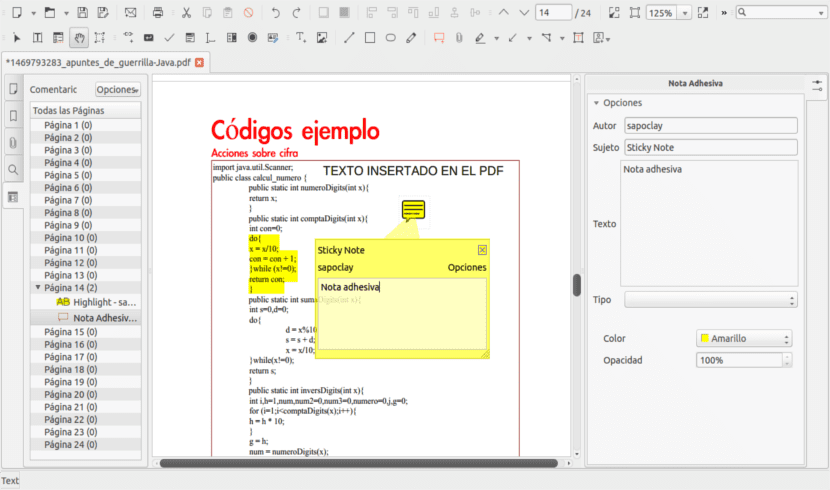
અમે પીડીએફ ફાઇલોને લગતા ટૂલ્સ સાથે પીડીએફ પણ બનાવી શકીએ છીએ. આ કિસ્સામાં અમારી પાસે વિકલ્પ છે માસ્ટરપીડીએફ, એક પ્રોગ્રામ કે જેની વિશે આપણે અહીં પહેલાથી જ વાત કરી હતી અને તેની સાથે અમે ફક્ત પીડીએફ ફાઇલોને જ સંપાદિત કરી શકતા નથી પરંતુ અમે અન્ય પ્રકારની ફાઇલોમાંથી ફાઇલો પણ બનાવી શકીએ છીએ જેમ કે ટેક્સ્ટ દસ્તાવેજો, છબીઓ અથવા ડેટા ગ્રાફિક્સ. જેને આપણે પસંદ કરીએ છીએ.
અન્ય કાર્યક્રમો કે આપણે ઈમેજોમાંથી પીડીએફ બનાવવા માટે વાપરી શકીએ, લીબરઓફીસનો ઉપયોગ કરવો. આ પ્રોગ્રામ, અન્ય ઘણા લોકોની જેમ, ઉબન્ટુ સત્તાવાર ભંડારમાં મળી શકે છે અને વિતરણમાં પણ સ્થાપિત થયેલ છે. લિબ્રે ffફિસના કિસ્સામાં, આપણે સ્લાઇડ ઈમેજો સાથે પીડીએફ ફાઇલ બનાવવા માટે સમર્થ હોવા સાથે, સામાન્ય પરિણામો અને લીબરઓફીસ પ્રસ્તુતિઓ સાથે, લીબરઓફીસ રાઇટરનો ઉપયોગ કરી શકીએ છીએ.
કયો વિકલ્પ પસંદ કરવો?
અમે ઘણી પદ્ધતિઓ પ્રસ્તુત કરી છે જેનો એક જ પરિણામનો એકમાત્ર હેતુ છે: છબીઓ સાથે પીડીએફ બનાવો. પરંતુ કઈ પદ્ધતિ પસંદ કરવી? સત્ય એ છે કે મારી પાસે ઇન્ટરનેટ કનેક્શન છે કે નહીં તેના આધારે વ્યક્તિગત રીતે હું બે પદ્ધતિઓ પસંદ કરીશ.
જો મારી પાસે ઇન્ટરનેટ કનેક્શન છે, તો હું પસંદ કરીશ ઝડપી થવા માટે વેબ એપ્લિકેશન અને શા માટે ખેંચો અને છોડો, કંઈક કે જે અમને ઘણા ફોટા પસંદ કરવા અને માઉસ સાથે ખેંચીને એપ્લિકેશનમાં મોકલવા દે છે. જો તેનાથી વિપરીત અમારી પાસે ઇન્ટરનેટ કનેક્શન નથી, શ્રેષ્ઠ વિકલ્પ એ ઇમેજમેકિક પેકેજમાંથી કન્વર્ટ કમાન્ડનો ઉપયોગ કરવાનો છે, એક પ્રક્રિયા જે ટર્મિનલ સાથે કરવામાં આવે છે અને તે વેબ એપ્લિકેશનની જેમ ઝડપી અને સરળ છે. તે પણ સાચું છે કે પીડીએફ ફાઇલો બનાવવાની વાત આવે ત્યારે વ્યક્તિગત રૂપે હું ખૂબ માંગણી કરતો નથી અને તેથી જ મને આ વિકલ્પો ખૂબ સારા લાગે છે. તમે કઈ પદ્ધતિઓ પસંદ કરો છો?
હાય મને લાગે છે કે તમે સૌથી સહેલો ભૂલી જાઓ છો.
કન્વર્ઝન.
શુભેચ્છાઓ
આભાર જેવિયર, છબીઓના બૅચેસમાં રૂપાંતરણની મારી સમસ્યાનો શ્રેષ્ઠ ઉકેલ તમે જે ભલામણ કરો છો તે જ હતું, મેં આ લેખ ફક્ત તમારી ટિપ્પણી માટે સાચવ્યો છે, એપ્લિકેશન ખૂબ જ સરળ છે અને શું જરૂરી છે.
સુપરયુઝરથી કન્વર્ટ ચલાવવાની જરૂર નથી, તે લીટીમાંથી સુડો કા removeો.
આટલો લાંબો સમય અને તમારી ટિપ્પણીએ મને સૌથી વધુ મદદ કરી, આભાર